Mudanças entre as edições de "Como emitir Nota Fiscal Eletrônica na Receita?"
| (2 edições intermediárias de um usuário não apresentadas) | |||
| Linha 2: | Linha 2: | ||
<br> Clique em Fiscal (1), Nota Fiscal Eletrônica (2) <br /> | <br> Clique em Fiscal (1), Nota Fiscal Eletrônica (2) <br /> | ||
<!-- ●●●●●●●●●●●●●●●●●●●●●●●●●●●●● IMAGEM ●●●●●●●●●●●●●●●●●●●●●●●●●●●●● --> | <!-- ●●●●●●●●●●●●●●●●●●●●●●●●●●●●● IMAGEM ●●●●●●●●●●●●●●●●●●●●●●●●●●●●● --> | ||
| − | <br><br>[[Arquivo: ComoemitoumaNotaFiscal 01.png| | + | <br><br>[[Arquivo: ComoemitoumaNotaFiscal 01.png|450px|link=|alt=|]] |
<br><br> | <br><br> | ||
| − | <br> Na tela seguinte irá exibir por padrão as notas que estão pendentes para envio na Receita Federal. Para visualização das demais notas será necessário modificar o campo “Status NFE” ( | + | <br> Na tela seguinte selecione a empresa a qual deseja emitir as notas (1). Na tela irá exibir por padrão as notas que estão pendentes para envio na Receita Federal. Para visualização das demais notas será necessário modificar o campo “Status NFE” (2) de acordo com o que deseja, pois ele filtrará as notas com a opção desejada, o campo tem as seguintes opções: |
<br> '''• Pendentes''' – Visualiza as notas que notas que estão pendentes para envio na receita federal. | <br> '''• Pendentes''' – Visualiza as notas que notas que estão pendentes para envio na receita federal. | ||
<br> '''• Emitidas''' – Visualiza as notas que foram emitidas. | <br> '''• Emitidas''' – Visualiza as notas que foram emitidas. | ||
<br> '''• Todas''' – Mostra todas as notas.<br /> | <br> '''• Todas''' – Mostra todas as notas.<br /> | ||
| − | <br> Após a escolha do filtro clique em “Atualizar” ( | + | <br> Após a escolha do filtro clique em “Atualizar” (3)<br /> |
| − | <br> Na mesma tela possui também o campo “Ultimas Notas” ( | + | <br> Na mesma tela possui também o campo “Ultimas Notas” (4) onde tem a opção de quantas notas serão exibidas.<br /> |
| − | <br> Para enviar a nota para Receita Federal, | + | <br> Para enviar a nota para Receita Federal, clique no lugar indicado (5) podendo também clicar em várias notas simultaneamente. Assim que a nota for emitida na receita. |
| − | <br> Caso queira reimprimir | + | <br> Caso queira reimprimir, veja [http://www.jboss.srv.br/jm2help/index.php?title=Como_imprimo_a_DANFE%3F Como Imprimir uma Danfe] |
<!-- ●●●●●●●●●●●●●●●●●●●●●●●●●●●●● IMAGEM ●●●●●●●●●●●●●●●●●●●●●●●●●●●●● --> | <!-- ●●●●●●●●●●●●●●●●●●●●●●●●●●●●● IMAGEM ●●●●●●●●●●●●●●●●●●●●●●●●●●●●● --> | ||
<br><br>[[Arquivo: ComoemitoumaNotaFiscal 02.png|800px|link=|alt=|]] | <br><br>[[Arquivo: ComoemitoumaNotaFiscal 02.png|800px|link=|alt=|]] | ||
| Linha 19: | Linha 19: | ||
<br> '''02.''' Status NFE: Filtrará as notas que aparecerão na GRID (5) de acordo com o que está selecionado no campo. | <br> '''02.''' Status NFE: Filtrará as notas que aparecerão na GRID (5) de acordo com o que está selecionado no campo. | ||
<br> '''03.''' Mostrar últimas x notas: Irá exibir a quantidade de notas na GRID acordo com a quantidade descrita no campo. Por default irá exibir 100 notas. Ao mudar a quantidade clique em “Atualizar” (6) | <br> '''03.''' Mostrar últimas x notas: Irá exibir a quantidade de notas na GRID acordo com a quantidade descrita no campo. Por default irá exibir 100 notas. Ao mudar a quantidade clique em “Atualizar” (6) | ||
| − | |||
<!-- ●●●●●●●●●●●●●●●●●●●●●●●●●●●●● IMAGEM ●●●●●●●●●●●●●●●●●●●●●●●●●●●●● --> | <!-- ●●●●●●●●●●●●●●●●●●●●●●●●●●●●● IMAGEM ●●●●●●●●●●●●●●●●●●●●●●●●●●●●● --> | ||
<br><br>[[Arquivo: ComoemitoumaNotaFiscal 03.png|800px|link=|alt=|]] | <br><br>[[Arquivo: ComoemitoumaNotaFiscal 03.png|800px|link=|alt=|]] | ||
<br><br> | <br><br> | ||
<br> '''01.''' Status: Verifica a conexão do computador com a Receita Federal | <br> '''01.''' Status: Verifica a conexão do computador com a Receita Federal | ||
| − | <br> '''02.''' | + | <br> '''02.''' Histórico Processamento: Registra todos os passos do processamento de emissão da nota fiscal, desde o sistema até a receita federal |
| − | <br> '''03.''' | + | <br> '''03.''' Limpar Histórico: Limpará todo o histórico de processamento de NF |
| − | <br> '''04.''' | + | <br> '''04.''' Atualiza: Serão atualizados todos os itens da “GRID” |
| − | + | <br> '''05.''' Abrir Pasta: Abre pasta para visualizar arquivos XML enviados e recebidos. | |
| − | + | <br> '''06.''' Sair: Sai da tela de Emissão de nota para a receita. | |
| − | + | ||
| − | + | ||
| − | <br> ''' | + | |
| − | <br> ''' | + | |
| − | + | ||
<!-- ●●●●●●●●●●●●●●●●●●●●●●●●●●●●● IMAGEM ●●●●●●●●●●●●●●●●●●●●●●●●●●●●● --> | <!-- ●●●●●●●●●●●●●●●●●●●●●●●●●●●●● IMAGEM ●●●●●●●●●●●●●●●●●●●●●●●●●●●●● --> | ||
<br><br>[[Arquivo: ComoemitoumaNotaFiscal 04.png|800px|link=|alt=|]] | <br><br>[[Arquivo: ComoemitoumaNotaFiscal 04.png|800px|link=|alt=|]] | ||
| Linha 40: | Linha 34: | ||
<br> '''02.'''Impressora: Selecionar a impressora em que deseja ser impressa a NF | <br> '''02.'''Impressora: Selecionar a impressora em que deseja ser impressa a NF | ||
<br> '''03.'''Enviar Email Automaticamente: Se desejar que seja enviado o email automaticamente selecione a opção sim caso contrario selecione não | <br> '''03.'''Enviar Email Automaticamente: Se desejar que seja enviado o email automaticamente selecione a opção sim caso contrario selecione não | ||
| − | <br> '''04 | + | <br> '''04.'''Emails: Campos reservados para emails automaticamente em que deseja enviar a nota assim que ela for emitida na receita. Veja: [http://www.jboss.srv.br/jm2help/index.php?title=Para_que_serve_os_campos_de_email_no_Emissor_de_Nota_Fiscal_Eletr%C3%B4nica%3F Funcionalidade dos campos de email no Emissor de Nota Fiscal Eletrônica] |
| − | + | ||
| − | + | ||
| − | + | ||
<!-- ●●●●●●●●●●●●●●●●●●●●●●●●●●●●● IMAGEM ●●●●●●●●●●●●●●●●●●●●●●●●●●●●● --> | <!-- ●●●●●●●●●●●●●●●●●●●●●●●●●●●●● IMAGEM ●●●●●●●●●●●●●●●●●●●●●●●●●●●●● --> | ||
<br><br>[[Arquivo: ComoemitoumaNotaFiscal 05.png|800px|link=|alt=|]] | <br><br>[[Arquivo: ComoemitoumaNotaFiscal 05.png|800px|link=|alt=|]] | ||
<br><br> | <br><br> | ||
| − | <br> '''01 | + | <br> '''01.'''Regerar XMLs: Gera XML sem autorização de acordo com os números ou intervalos em qual deseja, para importação de sistema contábil. |
| − | + | <br> '''02.'''Visualizar Notas: Visualiza as notas no formato em PDF podendo visualizar nas seguintes opções: numero de uma nota especifica, todas as notas que se encontra na GRID ou fazendo o agrupamento das notas através de um numero inicial e um numero final (Veja: [http://www.jboss.srv.br/jm2help/index.php?title=Como_agrupar_os_PDF%E2%80%99s_das_Notas_Emitidas_gerados_pelo_sistema Como Agrupar os PDFs das Notas Emitidas gerados pelo sistema] | |
| − | <br> ''' | + | <br> '''03.'''Gerar PDFs Gera o PDF da nota de acordo com o numero da nota em que foi digitado. |
| − | <br> ''' | + | <br> '''04.'''Status no site da receita: Verifica o status diretamente no site da receita. |
| − | <br> ''' | + | |
<!-- ●●●●●●●●●●●●●●●●●●●●●●●●●●●●● IMAGEM ●●●●●●●●●●●●●●●●●●●●●●●●●●●●● --> | <!-- ●●●●●●●●●●●●●●●●●●●●●●●●●●●●● IMAGEM ●●●●●●●●●●●●●●●●●●●●●●●●●●●●● --> | ||
<br><br>[[Arquivo: ComoemitoumaNotaFiscal 06.png|800px|link=|alt=|]] | <br><br>[[Arquivo: ComoemitoumaNotaFiscal 06.png|800px|link=|alt=|]] | ||
<br><br> | <br><br> | ||
| + | <br> Ao clicar com o botão esquerdo do mouse na sobre a nota desejada irá aparecer às seguintes opções: | ||
| + | <br> '''01.'''Situação do NF-e: Verifica em qual situação se encontra a nota na receita (enviada, denegada, não enviada etc.). | ||
| + | <br> '''02.'''Emitir Carta de Correção para NF – e: Atalho para criar uma Carta de correção eletrônica. Veja: [http://www.jboss.srv.br/jm2help/index.php?title=Como_Emitir_uma_Carta_de_Corre%C3%A7%C3%A3o Como Emitir uma Carta de Correção]. | ||
| + | <br> '''03.'''Reimprimir: Reimprime a Nota que já foram emitidas na Receita Federal. | ||
| + | <br> '''04.'''Visualizar NF-e Ainda Não Autorizado: Irá visualizar a nota fiscal que não foi emitida na receita, ou seja, uma nota sem validade alguma . | ||
| + | <br> '''05.'''Visualizar XML: Irá gerar um XML sem protocolo e sem chave, ou seja, sem validade alguma, apenas uma consulta de como ficará a nota. | ||
| + | <br> '''06.'''Recriar XML Autorizado: Recria o XML buscando na receita, através do protocolo da nota em questão, todos os dados da mesma. Essa opção é mais utilizada em casos onde o XML não é encontrado. | ||
| + | <br> '''07.'''Cancelar NF-e: Cancela a nota enviada para a Receita Federal. | ||
'''Nota:''' se ocorrer algum tipo de erro durante o processo, você poderá encontrar a solução acessando a pagina [http://www.jboss.srv.br/jm2help/index.php?title=Como_verifico_o_erro_ao_emitir_a_Nota_Fiscal%3F “Como verifico o erro ao emitir uma Nota Fiscal”] | '''Nota:''' se ocorrer algum tipo de erro durante o processo, você poderá encontrar a solução acessando a pagina [http://www.jboss.srv.br/jm2help/index.php?title=Como_verifico_o_erro_ao_emitir_a_Nota_Fiscal%3F “Como verifico o erro ao emitir uma Nota Fiscal”] | ||
</span> | </span> | ||
| + | <br><br>[[Arquivo:ComoemitoumaNotaFiscal 07.png |450px|link=|alt=]] | ||
<!-- ■■■■■■■■■■■■■■■■■■■■■■■■■■■■■ VOLTAR ■■■■■■■■■■■■■■■■■■■■■■■■■■■■■ --> | <!-- ■■■■■■■■■■■■■■■■■■■■■■■■■■■■■ VOLTAR ■■■■■■■■■■■■■■■■■■■■■■■■■■■■■ --> | ||
<p> | <p> | ||
<span style="font-size:110%;padding-left:-1em;">'''[[Dúvidas_Frequentes_de_Nota_Fiscal|VOLTAR PARA DÚVIDAS FREQUENTES DE NOTA FISCAL]]'''</span><br /> | <span style="font-size:110%;padding-left:-1em;">'''[[Dúvidas_Frequentes_de_Nota_Fiscal|VOLTAR PARA DÚVIDAS FREQUENTES DE NOTA FISCAL]]'''</span><br /> | ||
</p> | </p> | ||
Edição atual tal como às 13h45min de 5 de março de 2015
Clique em Fiscal (1), Nota Fiscal Eletrônica (2)

Na tela seguinte selecione a empresa a qual deseja emitir as notas (1). Na tela irá exibir por padrão as notas que estão pendentes para envio na Receita Federal. Para visualização das demais notas será necessário modificar o campo “Status NFE” (2) de acordo com o que deseja, pois ele filtrará as notas com a opção desejada, o campo tem as seguintes opções:
• Pendentes – Visualiza as notas que notas que estão pendentes para envio na receita federal.
• Emitidas – Visualiza as notas que foram emitidas.
• Todas – Mostra todas as notas.
Após a escolha do filtro clique em “Atualizar” (3)
Na mesma tela possui também o campo “Ultimas Notas” (4) onde tem a opção de quantas notas serão exibidas.
Para enviar a nota para Receita Federal, clique no lugar indicado (5) podendo também clicar em várias notas simultaneamente. Assim que a nota for emitida na receita.
Caso queira reimprimir, veja Como Imprimir uma Danfe
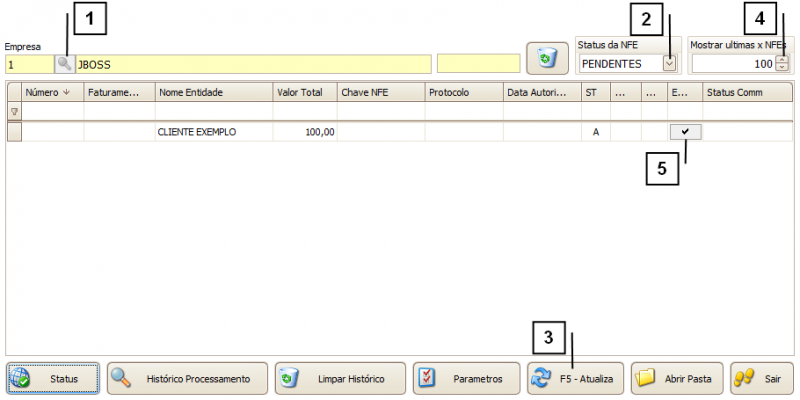
Especificando a Tela de Nota Fiscal Eletrônica
01. Inutiliza a Nota Fiscal na Receita Federal a qual está selecionada na GRID (5)
02. Status NFE: Filtrará as notas que aparecerão na GRID (5) de acordo com o que está selecionado no campo.
03. Mostrar últimas x notas: Irá exibir a quantidade de notas na GRID acordo com a quantidade descrita no campo. Por default irá exibir 100 notas. Ao mudar a quantidade clique em “Atualizar” (6)

01. Status: Verifica a conexão do computador com a Receita Federal
02. Histórico Processamento: Registra todos os passos do processamento de emissão da nota fiscal, desde o sistema até a receita federal
03. Limpar Histórico: Limpará todo o histórico de processamento de NF
04. Atualiza: Serão atualizados todos os itens da “GRID”
05. Abrir Pasta: Abre pasta para visualizar arquivos XML enviados e recebidos.
06. Sair: Sai da tela de Emissão de nota para a receita.

01. Cópias: Quantidade de copias que deverão ser impressas
02.Impressora: Selecionar a impressora em que deseja ser impressa a NF
03.Enviar Email Automaticamente: Se desejar que seja enviado o email automaticamente selecione a opção sim caso contrario selecione não
04.Emails: Campos reservados para emails automaticamente em que deseja enviar a nota assim que ela for emitida na receita. Veja: Funcionalidade dos campos de email no Emissor de Nota Fiscal Eletrônica

01.Regerar XMLs: Gera XML sem autorização de acordo com os números ou intervalos em qual deseja, para importação de sistema contábil.
02.Visualizar Notas: Visualiza as notas no formato em PDF podendo visualizar nas seguintes opções: numero de uma nota especifica, todas as notas que se encontra na GRID ou fazendo o agrupamento das notas através de um numero inicial e um numero final (Veja: Como Agrupar os PDFs das Notas Emitidas gerados pelo sistema
03.Gerar PDFs Gera o PDF da nota de acordo com o numero da nota em que foi digitado.
04.Status no site da receita: Verifica o status diretamente no site da receita.

Ao clicar com o botão esquerdo do mouse na sobre a nota desejada irá aparecer às seguintes opções:
01.Situação do NF-e: Verifica em qual situação se encontra a nota na receita (enviada, denegada, não enviada etc.).
02.Emitir Carta de Correção para NF – e: Atalho para criar uma Carta de correção eletrônica. Veja: Como Emitir uma Carta de Correção.
03.Reimprimir: Reimprime a Nota que já foram emitidas na Receita Federal.
04.Visualizar NF-e Ainda Não Autorizado: Irá visualizar a nota fiscal que não foi emitida na receita, ou seja, uma nota sem validade alguma .
05.Visualizar XML: Irá gerar um XML sem protocolo e sem chave, ou seja, sem validade alguma, apenas uma consulta de como ficará a nota.
06.Recriar XML Autorizado: Recria o XML buscando na receita, através do protocolo da nota em questão, todos os dados da mesma. Essa opção é mais utilizada em casos onde o XML não é encontrado.
07.Cancelar NF-e: Cancela a nota enviada para a Receita Federal.
Nota: se ocorrer algum tipo de erro durante o processo, você poderá encontrar a solução acessando a pagina “Como verifico o erro ao emitir uma Nota Fiscal”
